
この記事を書いた人

WordPressで記事を書くときに、ショートカットキーは使ってますか?
WordPressには、ショートカットキーが用意されており、これらを使えば作業効率が上がり便利です。
 まる
まるショートカットキーを覚える前は、一つひとつ呼び出して「超非効率」なことをやってました。
無駄な操作を省くだけで、作業効率は爆上がりします。
今回、WordPressで使えるショートカットキーをまとめてみました。
Web制作の知見から、よく使うものを厳選して紹介します。
この記事を参考に、作業効率化を図ってブログ運営に活かしていきましょう。
下記の記事では、ブログ運営に必須のツールを紹介しています。
≫≫おすすめ神ツール15選。
\ 執筆スピードを上げ効率化/
≫≫【SWELL】圧巻のWordPressテーマ
ショートカットキーとは
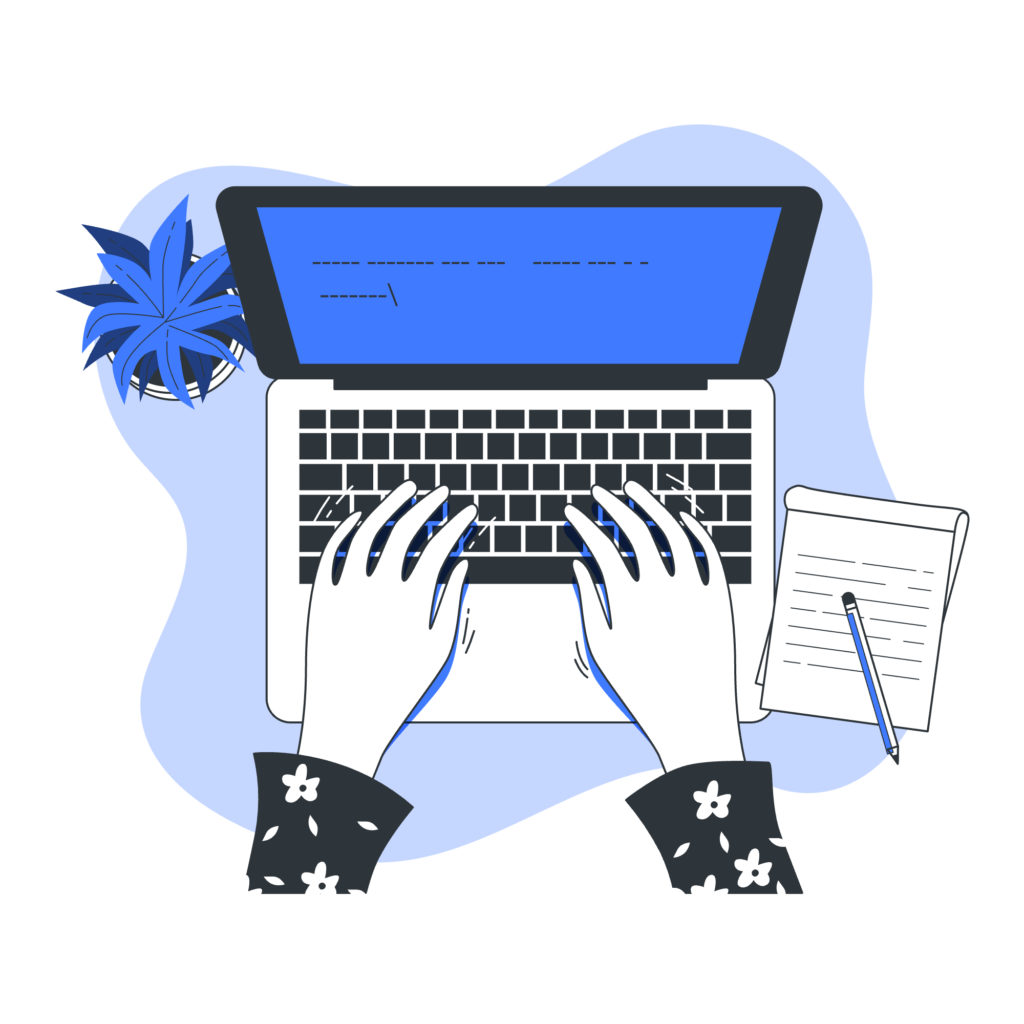
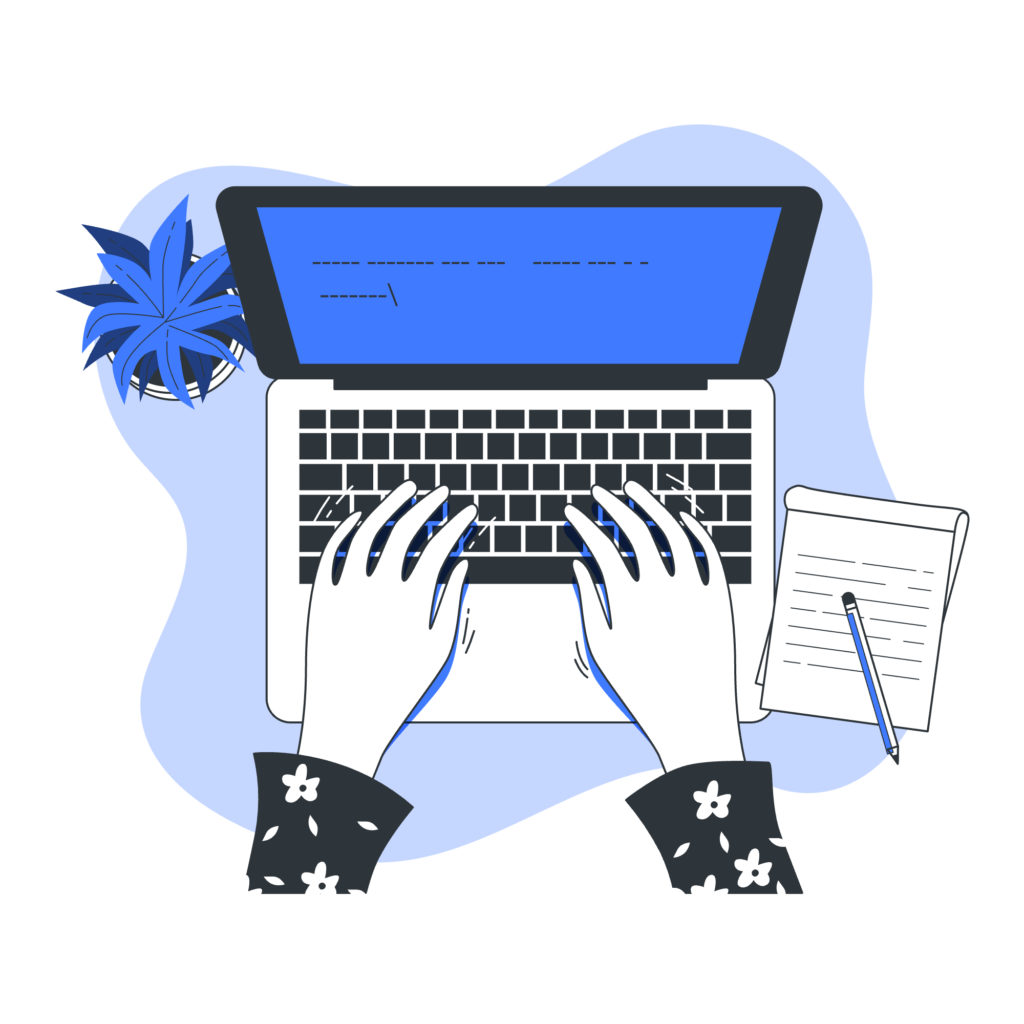
ショートカットキーは、キーボードの特定のキーの組み合わせで、マウスで行う複数の操作を一度に実行するためのものです。
これにより作業効率が大幅に向上します。
この記事では「WordPressで使うショートカットキー」について、紹介していきます。
基本的なショートカットキー
PCでの基本的なショートカットキーです。
| 機能 | Mac ショートカットキー | Windows ショートカットキー |
| コピー | 「Command + C」 | 「Ctrl + C」 |
| ペースト | 「Command + V」 | 「Ctrl + V」 |
| カット | 「Command + X」 | 「Ctrl + X」 |
| 全選択 | 「Command + A」 | 「Ctrl + A」 |
| 元に戻す | 「Command + Z」 | 「Ctrl + Z」 |
| 保存 | 「Command + S」 | 「Ctrl + S」 |
WordPressで使えるショートカットキー
①見出し
見出しは、読者と検索エンジンの両方に記事の内容を伝えるために使用します。
・H2見出し「## + スペースキー」
・H3見出し「### + スペースキー」
・H4見出し「#### + スペースキー」
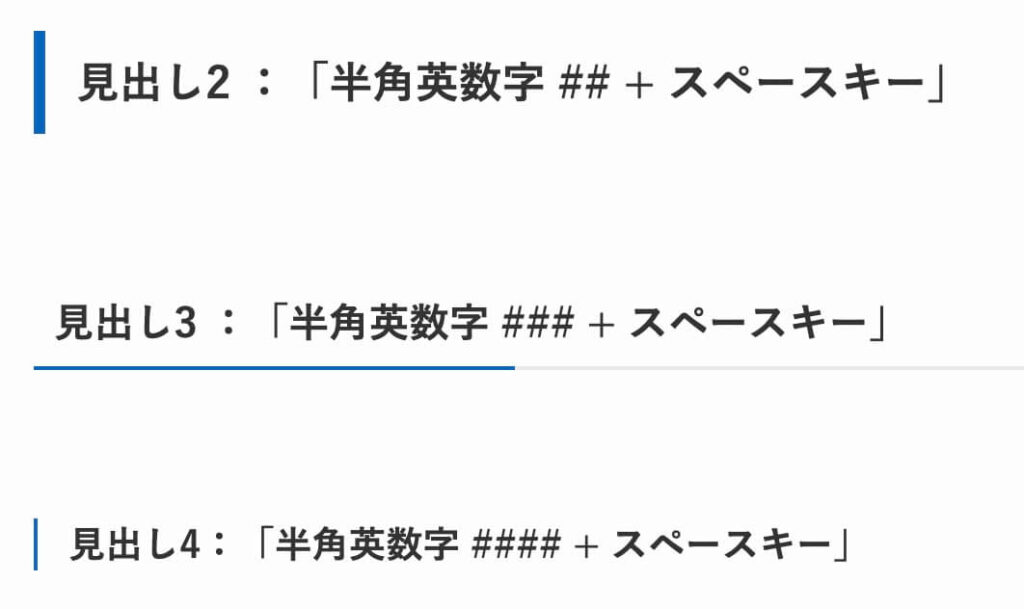
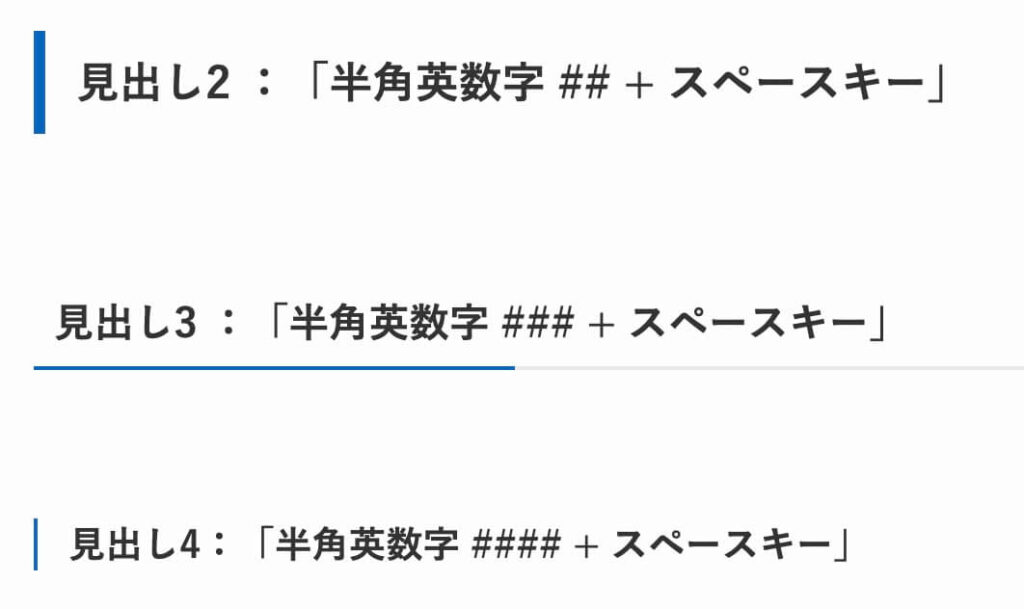
見出しの階層に合わせて「#」の数を変えてあげましょう。



「/heading」で呼び出すこともできますが、階層に合わせ呼び出すなら「#」が手間が省けます。
②書式なし貼り付け
書式なし貼り付けは、スタイルの一貫性を保ち、独自の書式設定を適用するために使用します。
・「シフト + ⌘ Command + V」
単純なコピー&ペーストだと、コピー元のそのままの大きさで貼り付けされます。
書式なし貼り付けを使用すれば、貼り付け先の書式に合わせてくれます。
③ブロック呼び出し
ブロックの呼び出しは、ブログの管理を効率化し、コンテンツの一貫性を保つために使用します。
半角英数字「/(スラッシュ)」でブロックが表示される。
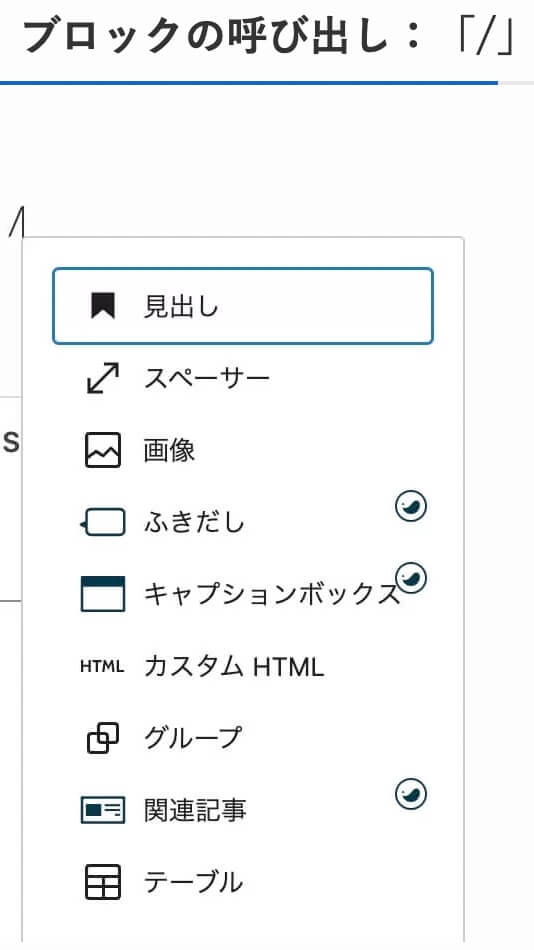
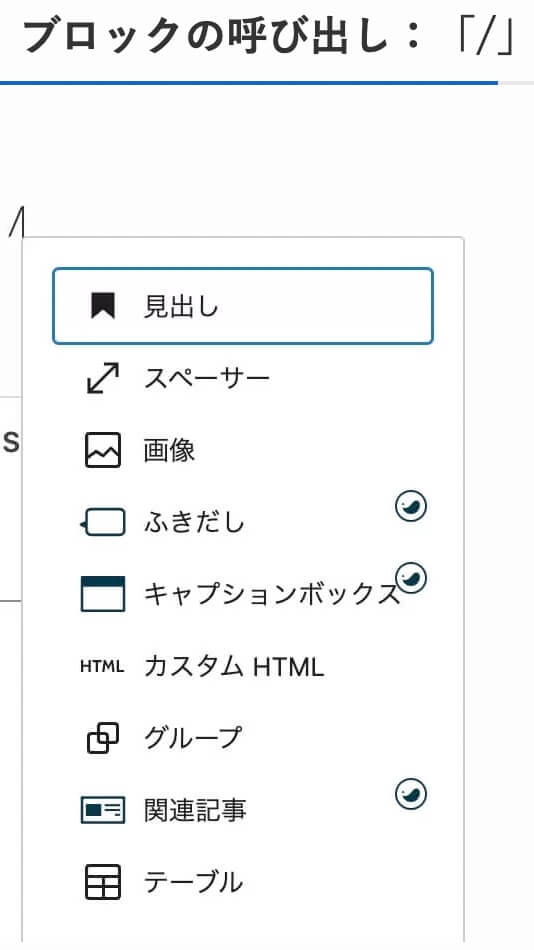
「/ + ブロック名」
よく使うブロック名
| 見出し | heading |
| 画像 | image |
| リスト | list |
| 表 | table |
| ボタン | buttons |
※使用しているWordPressテーマによって変わります。
SWELLでよく使うブロック名
| ふきだし | balloon |
| SWELLボタン | button |
| キャプション付きブロック | cap |
| FAQブロック | faq、qa |
| 関連記事ブロック | blogcard、postlink |
| ステップブロック | step |
| ABテストブロック | ab、test |
| 説明リストブロック | dl |
※頭文字を打ち込めば、表示されます。
④検索
検索は、取得したい情報がどこにあるか調べるために使用します。
「Command + F」
⑤リスト
リストは、手順の説明や項目の列挙、視覚的な強調などに使用します。
「半角英数字 * + スペースキー」
- リスト
- リスト
- リスト
「半角英数字 * + スペースキー」
- リスト
- リスト
- リスト
⑥引用
引用は、他の作品や専門家の意見の引用など、情報を補強し、信憑性を高めるために使用します。
「半角英数字 > + スペースキー」
⑦リンク挿入
リンクは、ブログの信頼性と利便性を高め、読者との関係を深めるために使用します。
「Command + K」
ショートカットキーの一覧表示させたい時
WordPressには、ショートカットキーを一覧表示させる機能があります。
「control + option + H」で一覧表示できます。
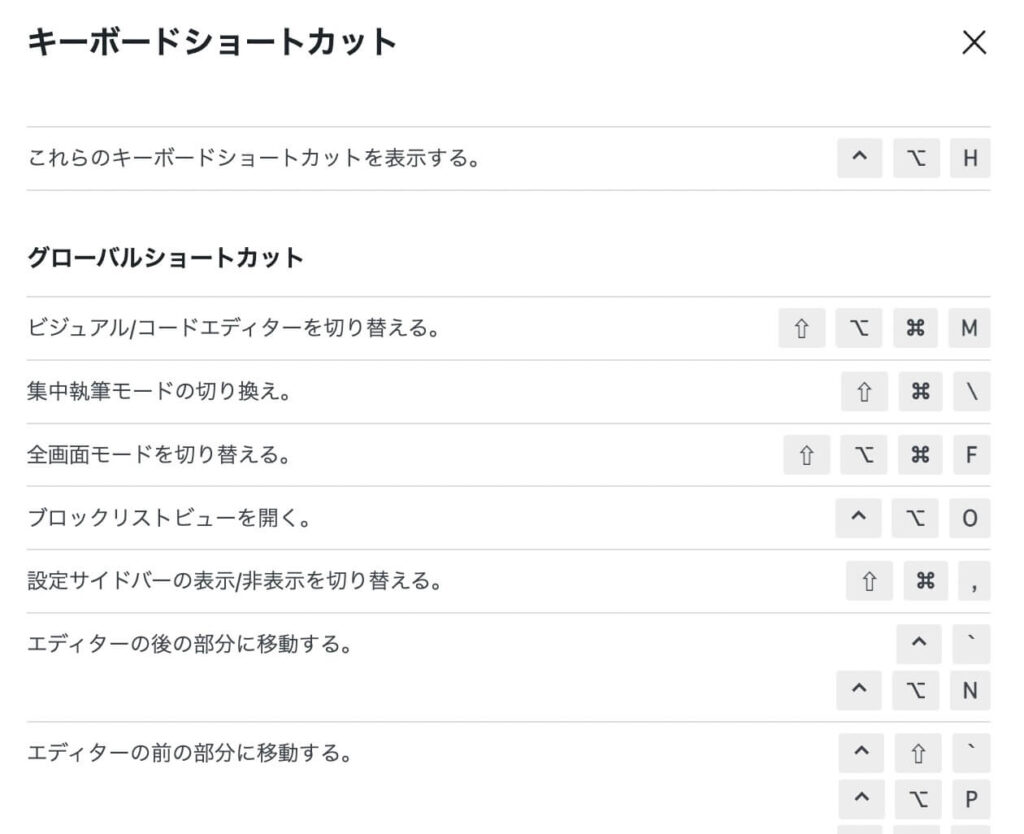
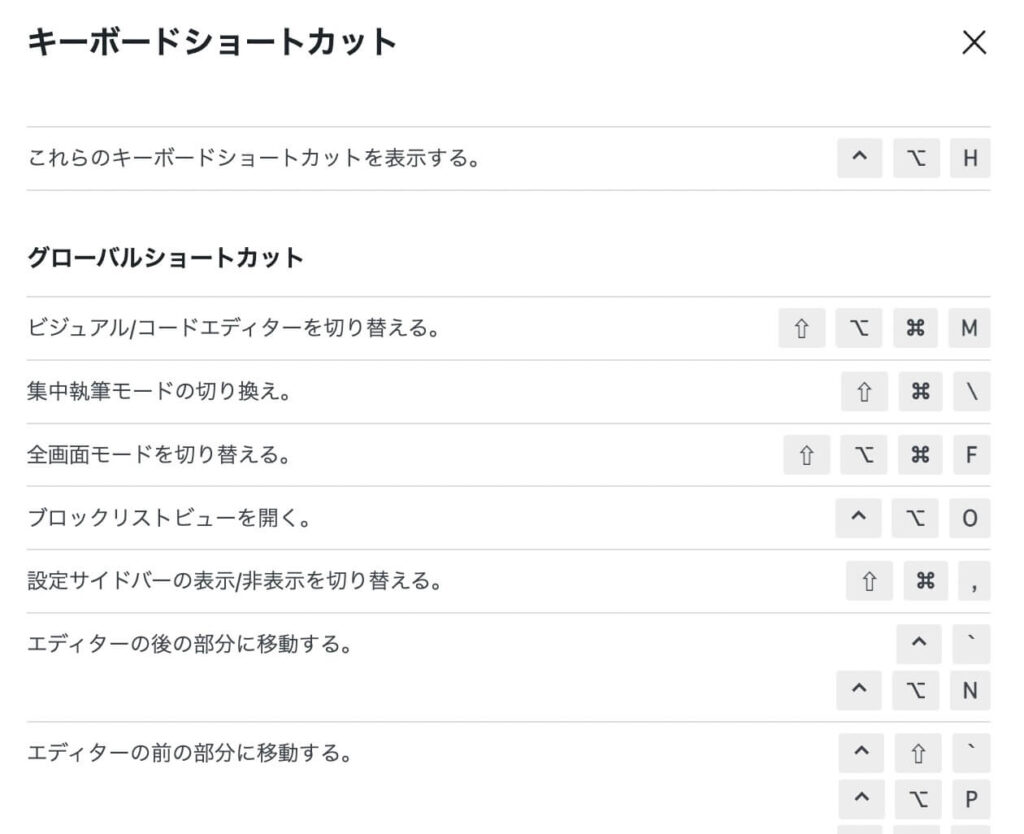
エディター画面右上のオプションから一覧表示することも可能。
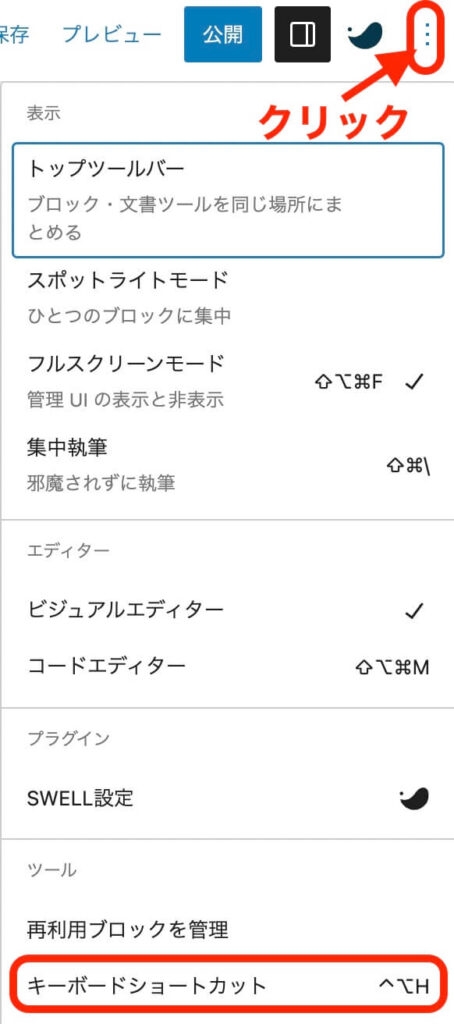
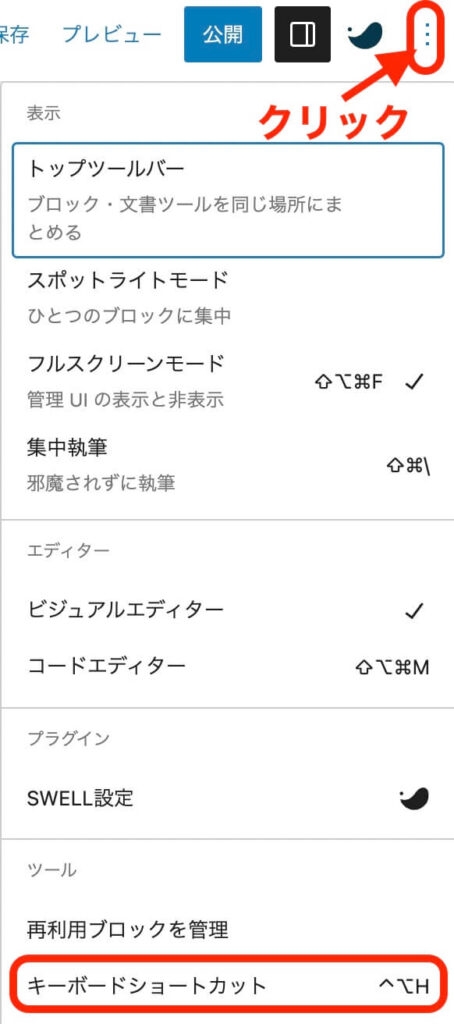
まとめ|ショートカットキーで作業効率をあげよう
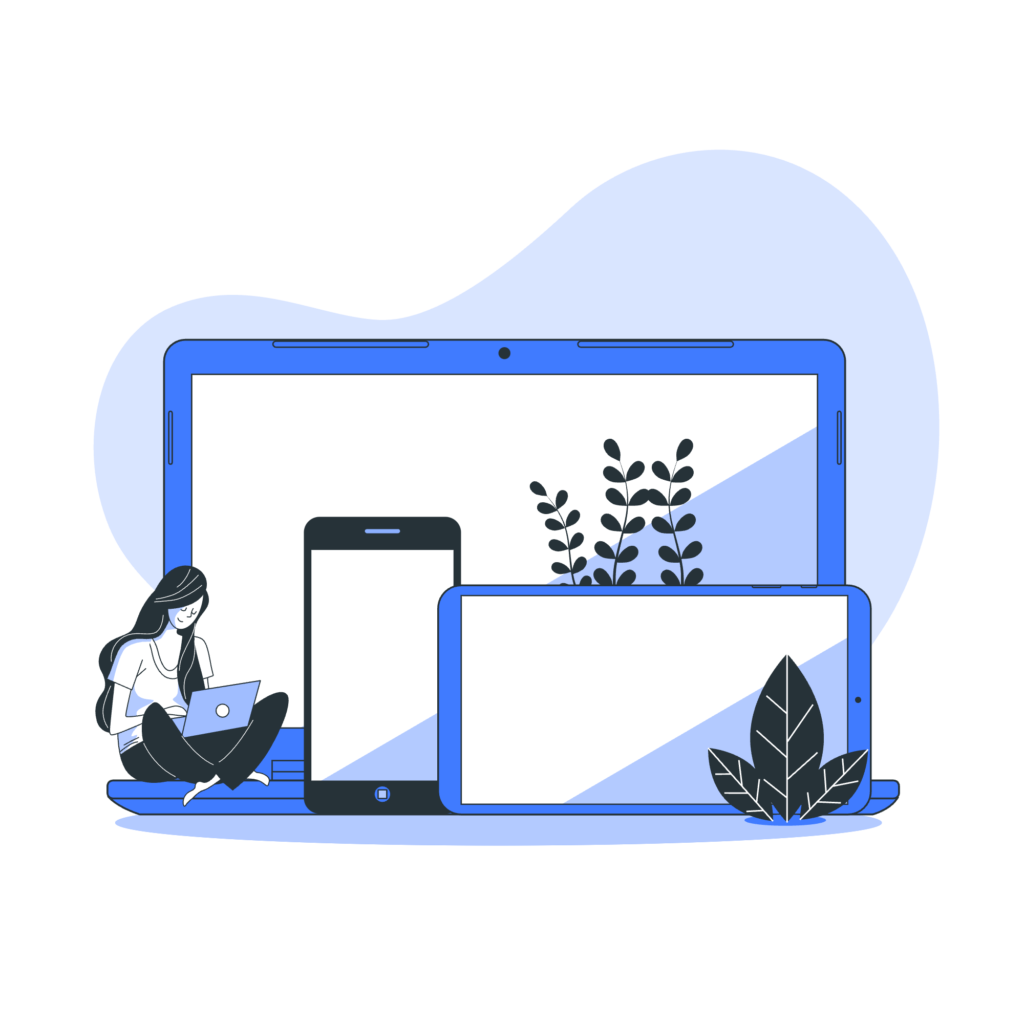
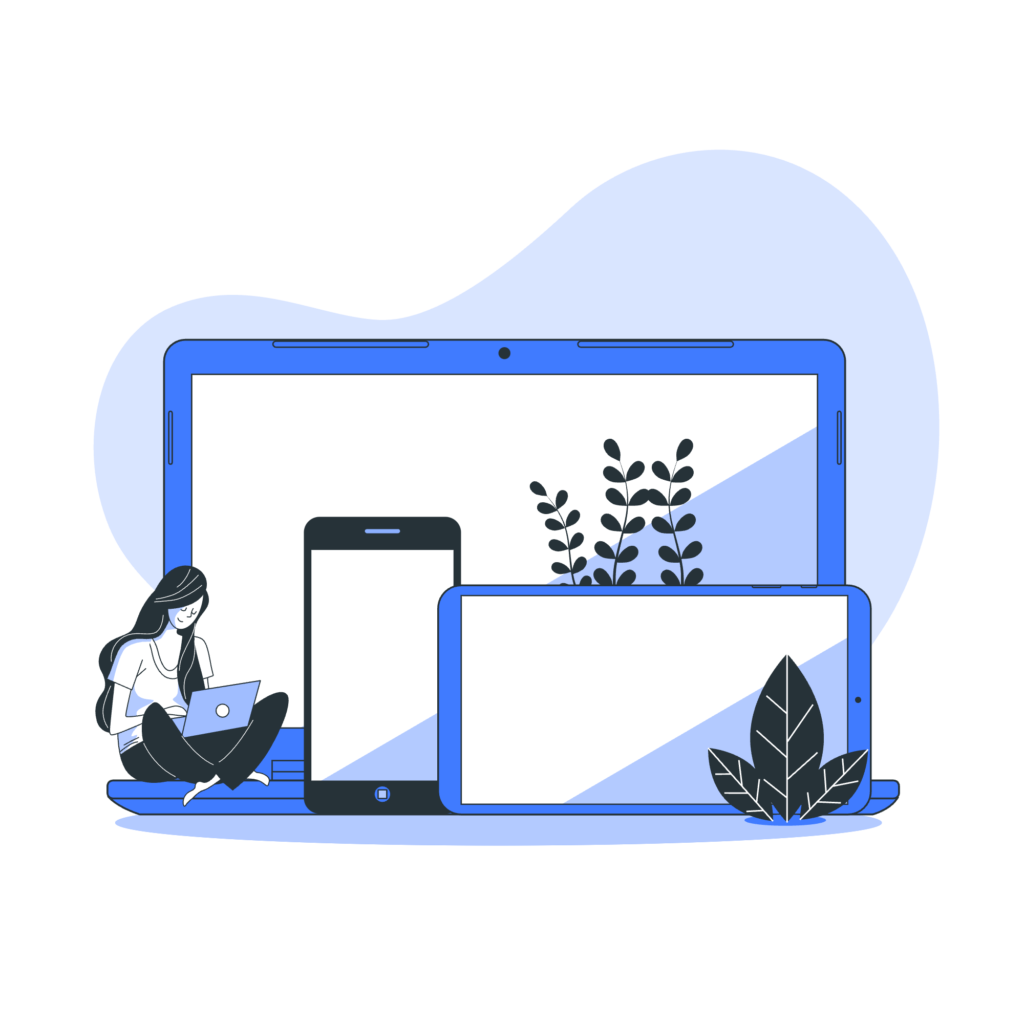
覚えておきたいショートカットキーでした。
まとめると
ちょっとしたことでも、覚えておけば作業効率が上がりますので、効果的に使っていきましょう。
今回は以上になります。
参考になれば嬉しいです。
ブログで使えるツールを、下記の記事で紹介してます。チェックしてみてください。
≫≫ブログアフィリエイト神ツール15選